Tera - Công cụ tối ưu hóa tốc độ sao chép và di chuyển dữ liệu
Việc sao chép hoặc di chuyển lượng lớn dữ liệu giữa các phân vùng và thư mục trên ổ cứng thường tốn nhiều thời gian khi sử dụng tính năng mặc định của Windows. Đặc biệt với những file có kích thước lớn, quá trình này càng trở nên chậm chạp. Để khắc phục điều này, các phần mềm hỗ trợ sao chép và di chuyển dữ liệu đã ra đời, trong đó nổi bật là Tera - công cụ giúp tăng tốc tối đa quá trình xử lý dữ liệu, mang lại hiệu suất vượt trội.
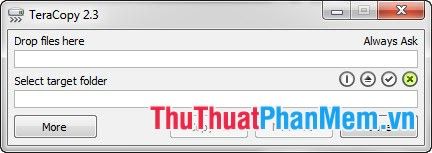
Những tính năng nổi bật của Tera:
- Cho phép tạm dừng quá trình sao chép hoặc di chuyển chỉ với một cú nhấp chuột đơn giản.
- Khi phát hiện file lỗi trong quá trình sao chép hoặc di chuyển, Tera sẽ tự động bỏ qua và thông báo cho người dùng để kiểm tra. Sau đó, chương trình tiếp tục xử lý các file khác, đảm bảo quá trình không bị gián đoạn và tránh phải thực hiện lại từ đầu.
- File list: Tạo danh sách chi tiết trong quá trình sao chép và di chuyển dữ liệu, giúp người dùng dễ dàng theo dõi và quản lý công việc một cách hiệu quả.
- Tích hợp trực tiếp vào Menu chuột phải, mang lại sự tiện lợi và nhanh chóng trong thao tác.
- Hỗ trợ Unicode, cho phép sao chép và di chuyển các file có tên tiếng Việt một cách chính xác và mượt mà.
Trong bài viết này, tôi sẽ hướng dẫn bạn cách sử dụng Tera một cách dễ dàng và hiệu quả thông qua các bước đơn giản sau:
Bước 1: Đảm bảo máy tính của bạn đã cài đặt chương trình Tera. Để sử dụng phiên bản mới nhất, bạn có thể tải về tại đây.
Bước 2: Tiến hành cài đặt theo hướng dẫn chi tiết của chương trình.
Bước 3: Chọn file hoặc thư mục cần sao chép hoặc di chuyển. Lúc này, Tera sẽ thay thế chức năng sao chép và di chuyển mặc định của Windows. Sau khi chọn vị trí đích, nhấn Start Now để bắt đầu quá trình sao chép hoặc di chuyển với tốc độ vượt trội.
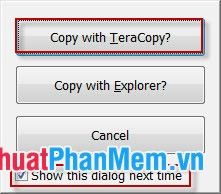
Các chức năng chính trong quá trình thực hiện:
- Pause: Tạm dừng quá trình sao chép hoặc di chuyển dữ liệu.
- Start: Tiếp tục quá trình sao chép hoặc di chuyển sau khi đã tạm dừng.
- Skip: Bỏ qua file hiện tại và chuyển sang xử lý file tiếp theo trong danh sách.
- Cancel: Hủy bỏ quá trình sao chép hoặc di chuyển dữ liệu đang thực hiện.
- More: Khi nhấn vào More, một bảng thông báo chi tiết sẽ hiển thị, cung cấp thông tin về dung lượng và trạng thái của file đang được xử lý (đặc biệt hữu ích với các file có kích thước lớn).
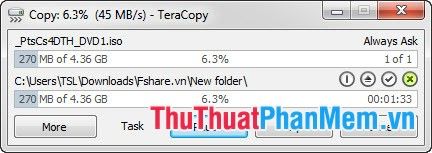
Nếu muốn quay lại chế độ sao chép mặc định của Windows, hãy chọn Menu -> Preferences và bỏ chọn mục Use Tera as default copy handler.
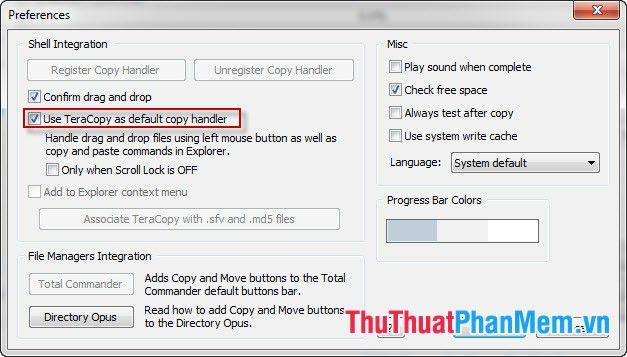
Trong trường hợp phát hiện file trùng lặp, chương trình sẽ hiển thị hộp thoại File Already Exist với các tùy chọn như Overwrite (ghi đè), All (ghi đè toàn bộ), Older (chỉ ghi đè nếu file cũ hơn), và Rename (đổi tên file).
Bạn có thể dễ dàng chuyển đổi giao diện của Tera sang tiếng Việt bằng các bước sau:
1. Khởi động chương trình Tera (trực tiếp hoặc thông qua các tác vụ sao chép/di chuyển).
2. Nhấn vào More và chọn Preferences từ Menu.
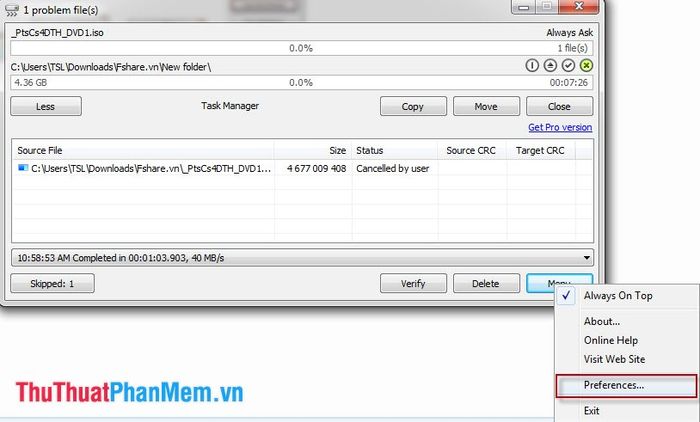
3. Trong hộp thoại Preferences, tìm đến mục Language, chọn Vietnamese và nhấn OK để áp dụng.
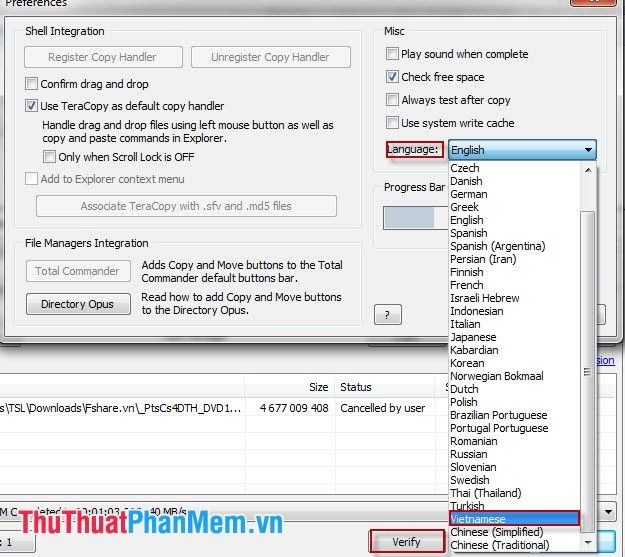
Chỉ với vài thao tác đơn giản, bạn đã có thể trải nghiệm giao diện tiếng Việt của Tera, mang lại sự thuận tiện và dễ dàng hơn trong quá trình sử dụng.
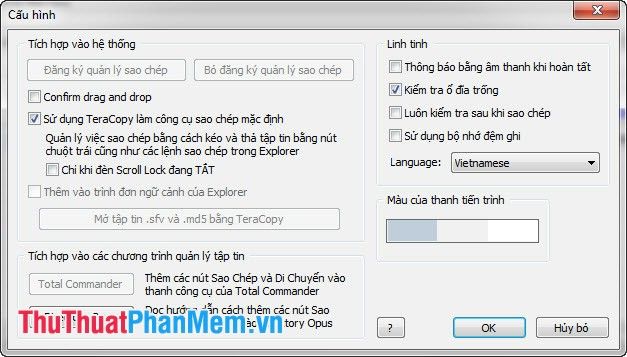
Có thể bạn quan tâm

Top 8 địa điểm tuyệt vời để đón giao thừa ở Hà Nội

Top 10 cửa hàng mỹ phẩm uy tín bán son môi đẹp nhất tại Hà Nội

Top 4 Tiệm chụp ảnh thẻ đẹp nhất tại Lào Cai, lấy ngay

Top 10 salon nhuộm tóc đẹp nhất Quận 9, TP. HCM

Top 10 kiểu tóc tuyệt vời nhất cho phái đẹp


